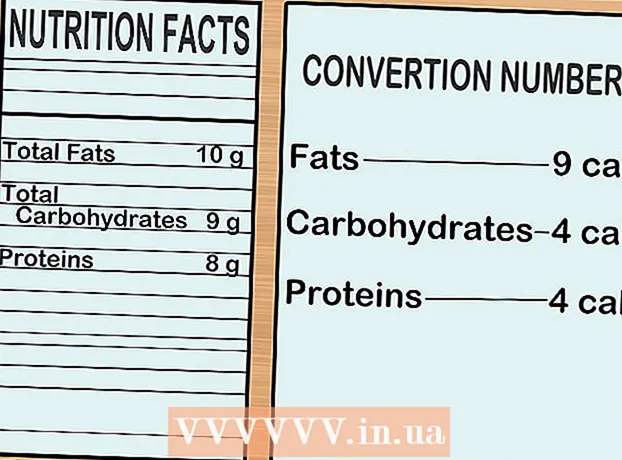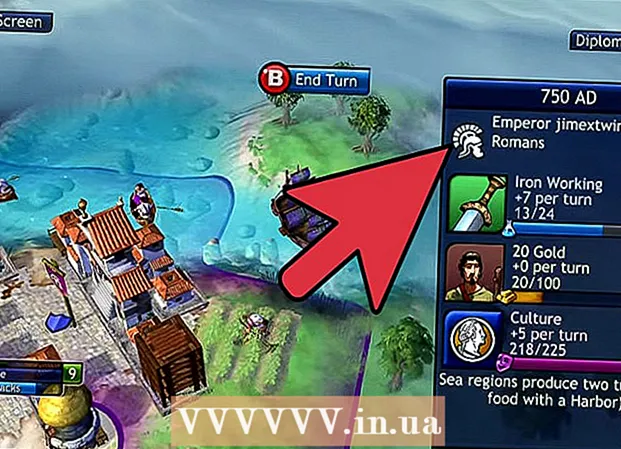작가:
Helen Garcia
창조 날짜:
16 4 월 2021
업데이트 날짜:
1 칠월 2024

콘텐츠
MTU 또는 최대 전송 단위는 네트워크가 전송할 수 있는 가장 큰 패킷의 크기입니다. 지정된 MTU보다 큰 것은 더 작은 청크로 분할되어 전송 속도가 크게 느려집니다. 대부분의 홈 네트워크는 라우터에 설정된 기본 MTU 설정을 사용합니다. 홈 네트워크의 MTU를 최적의 값으로 설정하면 네트워크 성능이 크게 향상될 수 있습니다.
단계
1/2부: 네트워크에 적합한 MTU 결정
 1 명령 프롬프트를 실행합니다. 컴퓨터에서 "시작"을 선택하여 프로그램 메뉴를 엽니다. 실행을 클릭하고 "command"(Windows 95, 98 및 ME의 경우) 또는 "cmd"(Windows NT, 2000 및 XP의 경우)를 따옴표 없이 입력합니다.
1 명령 프롬프트를 실행합니다. 컴퓨터에서 "시작"을 선택하여 프로그램 메뉴를 엽니다. 실행을 클릭하고 "command"(Windows 95, 98 및 ME의 경우) 또는 "cmd"(Windows NT, 2000 및 XP의 경우)를 따옴표 없이 입력합니다. - 그러면 명령줄이 시작되고 검은색 창이 열립니다.
 2 명령 프롬프트를 찾으십시오. Windows 운영 체제가 최신 버전이거나 1단계의 실행 옵션이 없는 경우 프로그램 메뉴에서 검색하여 명령 프롬프트를 찾을 수 있습니다.
2 명령 프롬프트를 찾으십시오. Windows 운영 체제가 최신 버전이거나 1단계의 실행 옵션이 없는 경우 프로그램 메뉴에서 검색하여 명령 프롬프트를 찾을 수 있습니다. - 시작을 클릭한 다음 모든 프로그램을 클릭합니다. 시스템 폴더를 찾아 엽니다. "명령 프롬프트"를 선택하십시오. 그러면 명령줄이 실행되고 검은색 창이 열립니다.
- 이미 1단계에서 명령줄을 찾은 경우 이 단계를 건너뛸 수 있습니다.
 3 ping 명령의 구문을 설정합니다. 명령 프롬프트에서 ping [url] [-f] [-l] [MTU 값]을 입력합니다.
3 ping 명령의 구문을 설정합니다. 명령 프롬프트에서 ping [url] [-f] [-l] [MTU 값]을 입력합니다. - 모든 명령 사이에는 공백이 있어야 합니다. 이것은 매우 기술적인 것이므로 구문을 따르십시오.
- 다음 몇 단계에서는 이 구문에 대한 옵션을 설명합니다.
 4 URL을 입력합니다. 3단계 구문에서 "ping" 명령 뒤에 주로 사용하는 URL 또는 사이트 주소를 입력합니다. 이것은 명령이 "ping" 요청을 보내는 사이트입니다.
4 URL을 입력합니다. 3단계 구문에서 "ping" 명령 뒤에 주로 사용하는 URL 또는 사이트 주소를 입력합니다. 이것은 명령이 "ping" 요청을 보내는 사이트입니다. - 예를 들어 www.yahoo.com 또는 www.google.com을 사용합니다.
 5 테스트 패키지의 크기를 설정합니다. 3단계의 구문에서 마지막 매개변수는 "MTU 값"입니다. 이것은 ping 요청과 함께 보낼 테스트 패킷의 크기(바이트)를 의미합니다. 네 자리 숫자입니다.
5 테스트 패키지의 크기를 설정합니다. 3단계의 구문에서 마지막 매개변수는 "MTU 값"입니다. 이것은 ping 요청과 함께 보낼 테스트 패킷의 크기(바이트)를 의미합니다. 네 자리 숫자입니다. - 1500부터 시작해보세요.
 6 핑 요청을 제출합니다. Yahoo 사이트를 사용하는 경우 구문은 다음과 같아야 합니다.
6 핑 요청을 제출합니다. Yahoo 사이트를 사용하는 경우 구문은 다음과 같아야 합니다. - 핑 www.yahoo.com –f –l 1500
- 키보드에서 "Enter"를 눌러 핑 요청을 보냅니다.
 7 결과를 읽으십시오. ping이 전송되면 결과가 명령줄에 표시됩니다. 결과가 "패킷 조각화가 필요하지만 거부 플래그가 설정됨"이면 패킷 크기가 아직 최적이 아님을 의미합니다.
7 결과를 읽으십시오. ping이 전송되면 결과가 명령줄에 표시됩니다. 결과가 "패킷 조각화가 필요하지만 거부 플래그가 설정됨"이면 패킷 크기가 아직 최적이 아님을 의미합니다. - 8단계로 이동합니다.
 8 MTU 값을 줄이십시오. 패킷 크기를 10 또는 12바이트로 줄이십시오. 조각화가 필요하지 않은 패킷 크기에 대한 올바른 값을 파악하려고 합니다.
8 MTU 값을 줄이십시오. 패킷 크기를 10 또는 12바이트로 줄이십시오. 조각화가 필요하지 않은 패킷 크기에 대한 올바른 값을 파악하려고 합니다.  9 다시 핑을 보냅니다. 감소된 MTU를 사용하여 6단계를 반복합니다.
9 다시 핑을 보냅니다. 감소된 MTU를 사용하여 6단계를 반복합니다. - 패킷 조각화가 필요하다는 메시지가 결과에 표시될 때까지 6-9단계를 반복합니다.
- 이 메시지가 더 이상 표시되지 않으면 10단계로 이동합니다.
 10 MTU 값을 늘립니다. 패킷 크기 또는 MTU가 패킷이 조각화되지 않는 정도인 경우 이 값을 약간 늘리십시오.
10 MTU 값을 늘립니다. 패킷 크기 또는 MTU가 패킷이 조각화되지 않는 정도인 경우 이 값을 약간 늘리십시오. - 2 또는 4바이트로 늘리십시오.
 11 다시 핑을 보냅니다. 증가된 MTU를 사용하여 다시 핑합니다.
11 다시 핑을 보냅니다. 증가된 MTU를 사용하여 다시 핑합니다. - 조각화가 필요하지 않은 가장 큰 패킷 크기를 결정할 때까지 10-11단계를 반복합니다.
 12 MTU 값에 28을 더합니다. 테스트 중에 수신한 최대 패킷 크기에 28을 더합니다. 이 28바이트는 데이터 헤더용으로 예약되어 있습니다. 결과 값은 최적의 MTU 설정 값입니다.
12 MTU 값에 28을 더합니다. 테스트 중에 수신한 최대 패킷 크기에 28을 더합니다. 이 28바이트는 데이터 헤더용으로 예약되어 있습니다. 결과 값은 최적의 MTU 설정 값입니다.
2/2부: 네트워크에 올바른 MTU 설정
 1 라우터 구성을 시작합니다. 브라우저를 열고 라우터 구성의 IP 주소를 입력합니다. 관리자 사용자 이름과 암호를 사용하여 로그인합니다.
1 라우터 구성을 시작합니다. 브라우저를 열고 라우터 구성의 IP 주소를 입력합니다. 관리자 사용자 이름과 암호를 사용하여 로그인합니다.  2 MTU 설정을 찾습니다. 라우터의 구성 설정으로 이동하여 MTU 필드를 찾으십시오. 위치는 라우터의 브랜드 및 모델에 따라 다를 수 있습니다.
2 MTU 설정을 찾습니다. 라우터의 구성 설정으로 이동하여 MTU 필드를 찾으십시오. 위치는 라우터의 브랜드 및 모델에 따라 다를 수 있습니다.  3 최적의 MTU 값을 입력합니다. 해당 필드를 찾으면 첫 번째 부분의 12단계에서 계산한 MTU 값을 입력합니다.
3 최적의 MTU 값을 입력합니다. 해당 필드를 찾으면 첫 번째 부분의 12단계에서 계산한 MTU 값을 입력합니다. - 28바이트를 추가하는 것을 잊지 마십시오.
 4 설정을 저장합니다. "저장"을 클릭하여 변경 사항을 저장하십시오.
4 설정을 저장합니다. "저장"을 클릭하여 변경 사항을 저장하십시오. - 이제 네트워크가 최적의 MTU로 구성되었습니다.